当前位置:
首页 >
Google浏览器下载安装完成后如何优化设置
Google浏览器下载安装完成后如何优化设置
时间:2025-06-18
来源:谷歌浏览器官网
详情介绍

1. 检查更新:安装完成后,可点击浏览器右上角的三个点,选择“帮助”->“关于Google Chrome”,浏览器会自动检查是否有可用的更新,若有则按照提示进行更新,以确保使用的是最新版本,获得更好的性能和安全性。
2. 设置主页:点击右上角的三个点,选择“设置”,在“启动时”部分,可选择“打开特定网页或一组网页”,并将自己喜欢的主页网址输入其中,这样每次打开浏览器就能直接进入设定的主页。
3. 调整标签页设置:在“设置”页面中,找到“标签”选项,可根据自己的习惯调整标签页的相关设置,如“鼠标点击打开新标签页的位置”等。还可以通过快捷键Ctrl+T(Windows /Linux)或Cmd+T(Mac)快速创建新标签页,按Ctrl+W(Windows /Linux)或Cmd+W(Mac)关闭当前标签页。
4. 优化隐私设置:在“设置”中找到“隐私设置与安全性”板块,可勾选“使用高级保护功能浏览网络”,增强隐私保护。同时,根据个人需求决定是否允许网站请求位置信息、通知等权限。
5. 管理扩展程序:点击右上角的拼图形状图标(扩展管理器),可对已安装的扩展进行管理,如启用或禁用、移除不需要的扩展。也可在“设置”->“扩展程序”中进行更详细的管理,还可通过Chrome网上应用店搜索并安装自己需要的扩展程序。
6. 配置搜索引擎:在“设置”中找到“搜索引擎”选项,可添加或修改搜索引擎,如将常用的搜索引擎设置为默认,以便更快速地进行搜索。
7. 调整外观设置:在“设置”的“外观”部分,可选择主题背景图片,更改浏览器的背景颜色等,使浏览器界面更符合个人喜好。
继续阅读
Chrome浏览器新版多标签页管理实测指南
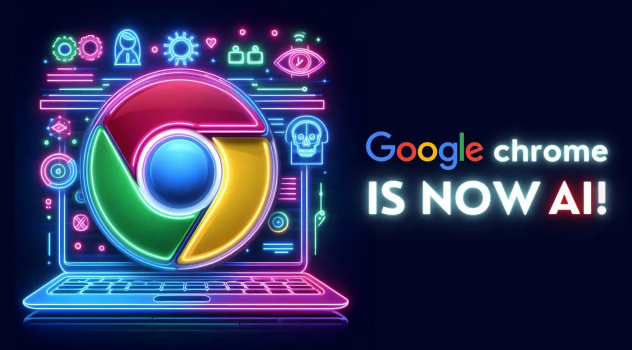 Chrome浏览器新版多标签页管理可帮助用户高效整理浏览页面。文章结合实测指南讲解操作步骤和技巧,提高标签页管理效率。
Chrome浏览器新版多标签页管理可帮助用户高效整理浏览页面。文章结合实测指南讲解操作步骤和技巧,提高标签页管理效率。
谷歌浏览器插件是否支持自动生成网页中的SEO报告
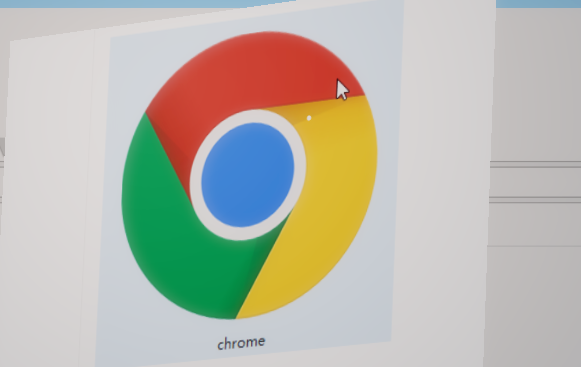 谷歌浏览器插件支持自动生成网页中的SEO报告,帮助网站管理员分析和优化SEO表现,提升网站排名和搜索引擎可见度。
谷歌浏览器插件支持自动生成网页中的SEO报告,帮助网站管理员分析和优化SEO表现,提升网站排名和搜索引擎可见度。
谷歌浏览器插件支持哪些自定义选项
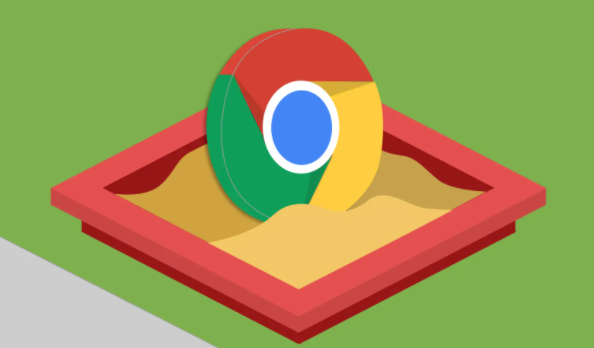 插件自定义选项丰富使用体验,本文详细介绍谷歌浏览器插件支持的常见自定义功能,帮助用户灵活配置扩展。
插件自定义选项丰富使用体验,本文详细介绍谷歌浏览器插件支持的常见自定义功能,帮助用户灵活配置扩展。
谷歌浏览器下载过程中电脑发热是否为资源占用高
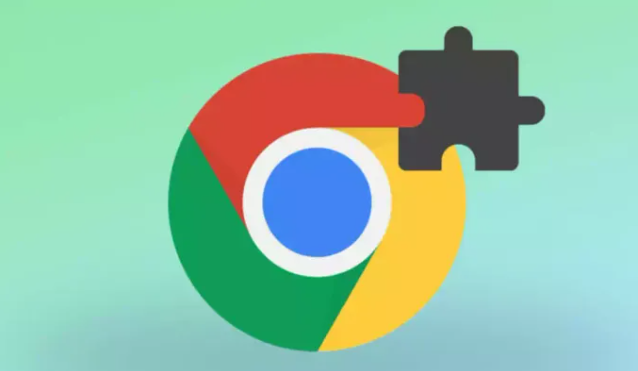 谷歌浏览器下载过程中电脑发热可能因资源占用高,建议关闭多余程序,优化系统性能,减少谷歌浏览器负载。
谷歌浏览器下载过程中电脑发热可能因资源占用高,建议关闭多余程序,优化系统性能,减少谷歌浏览器负载。
